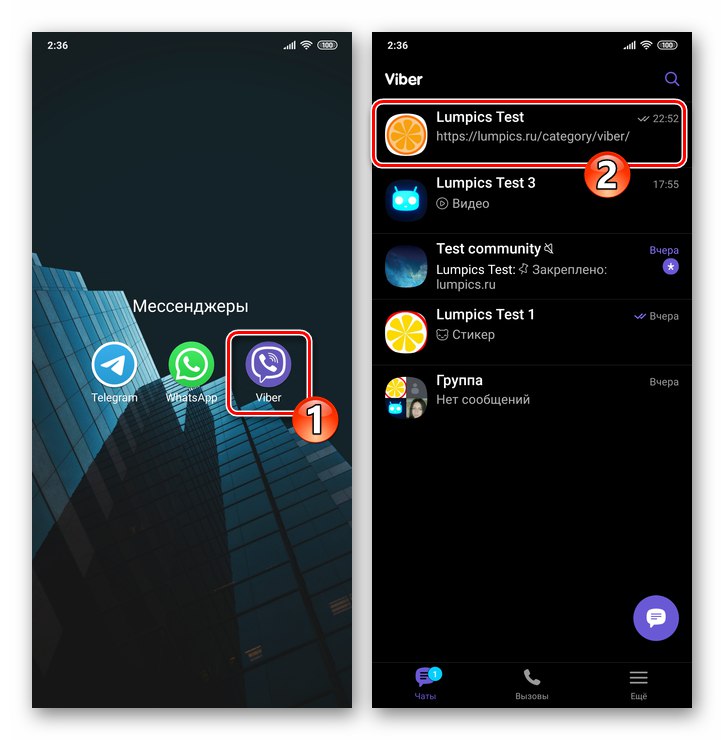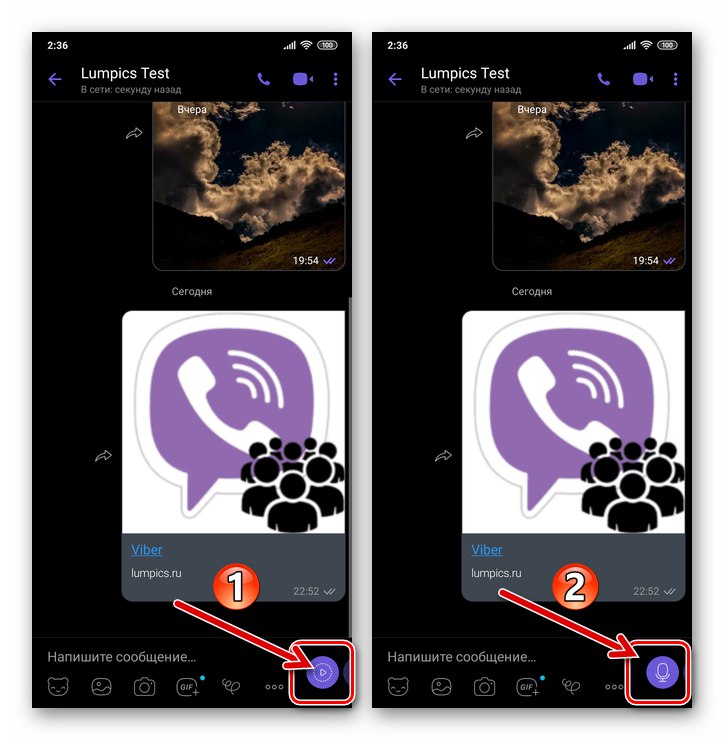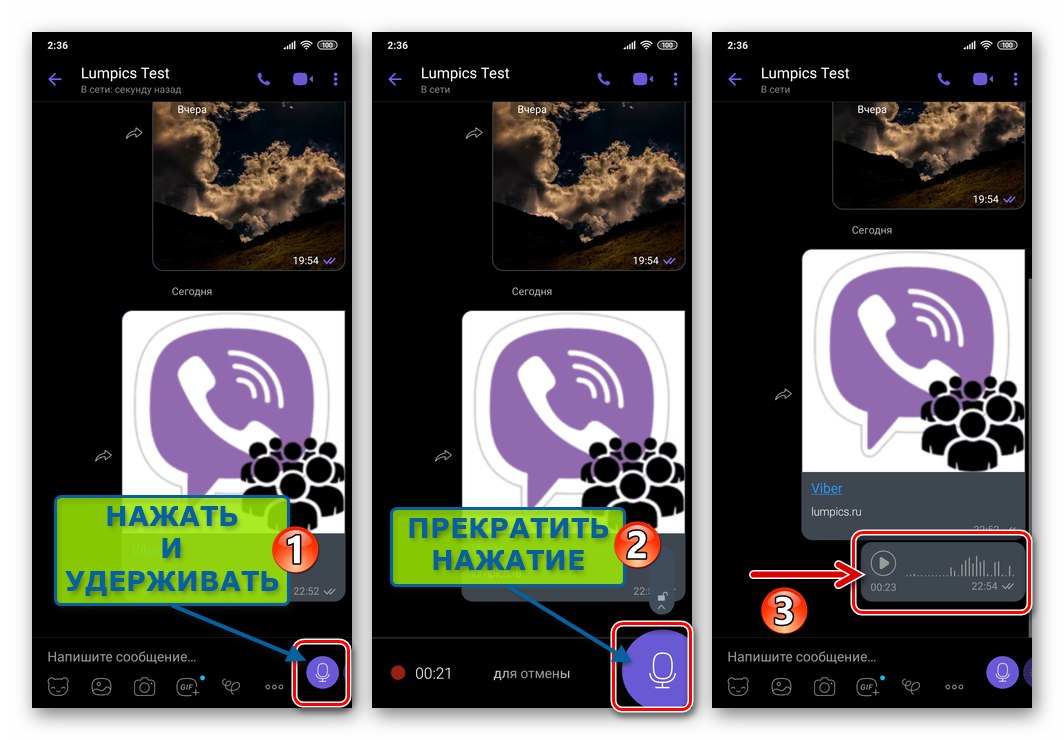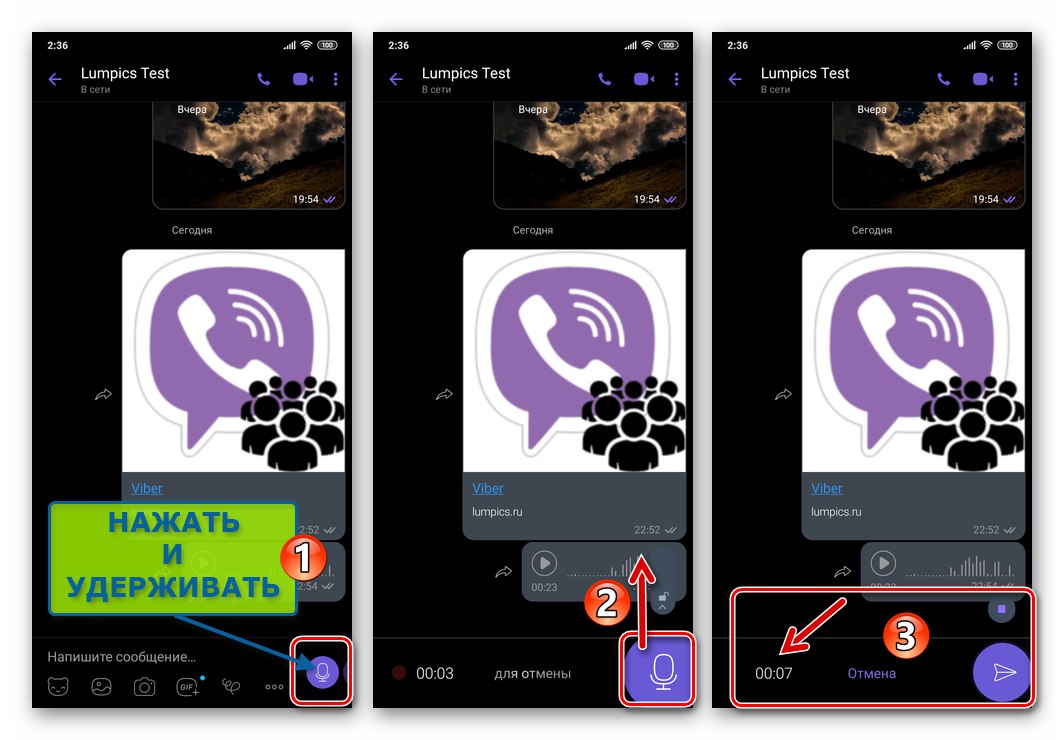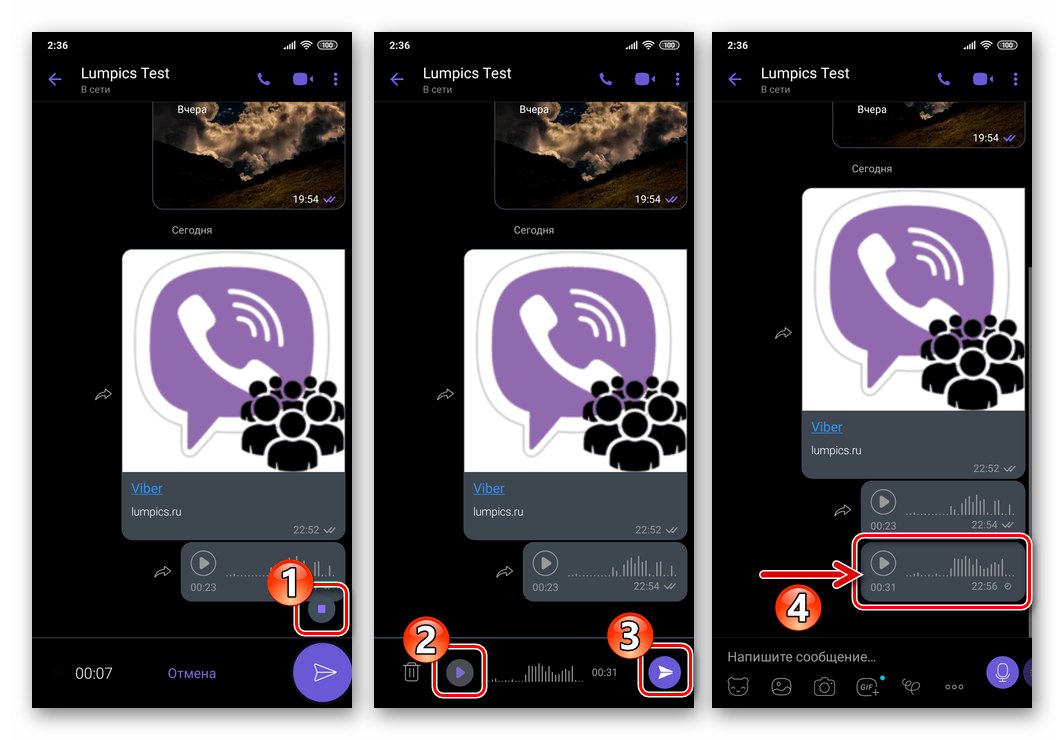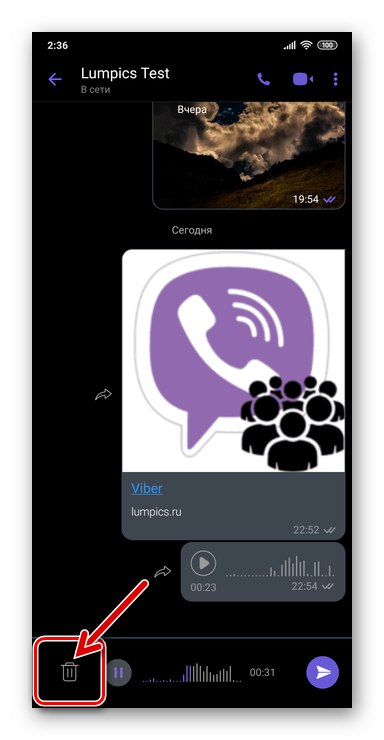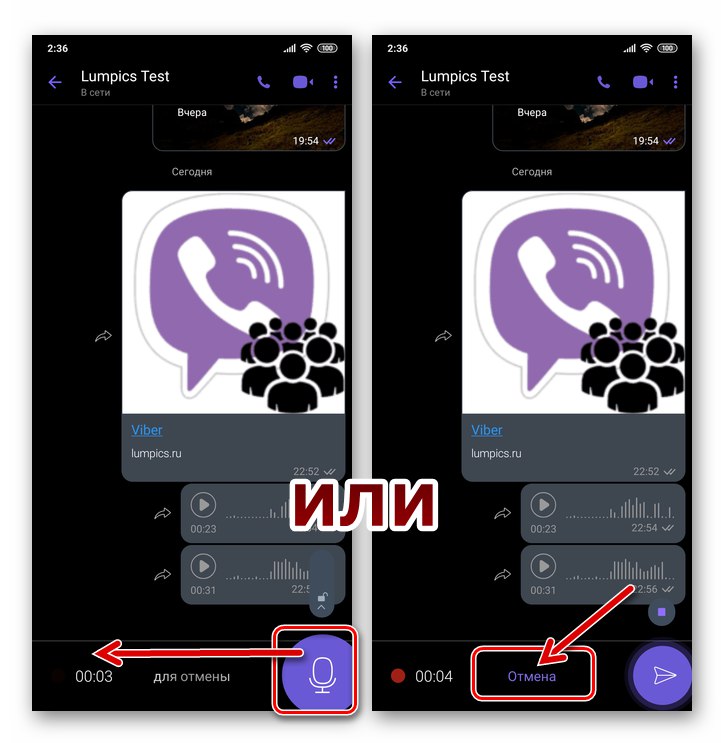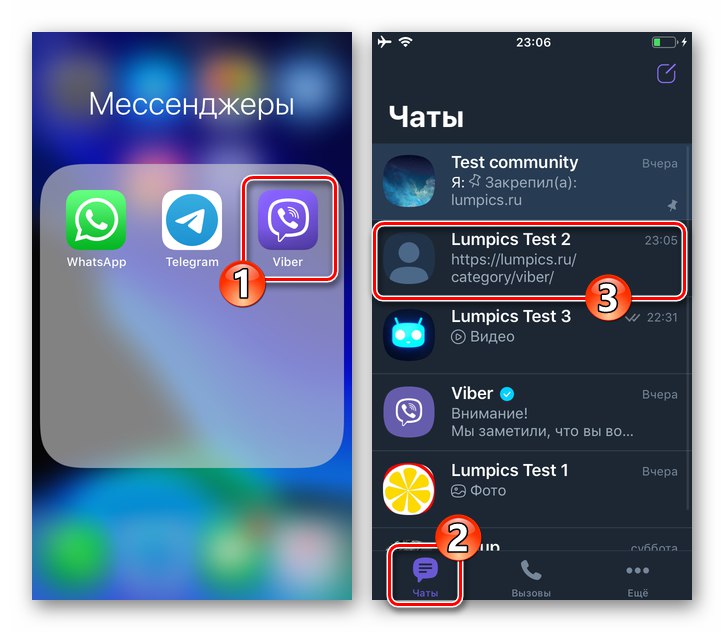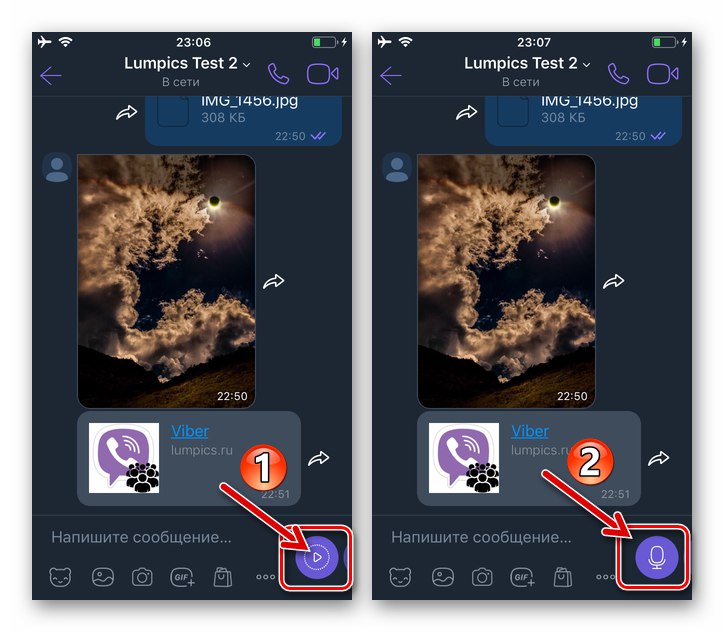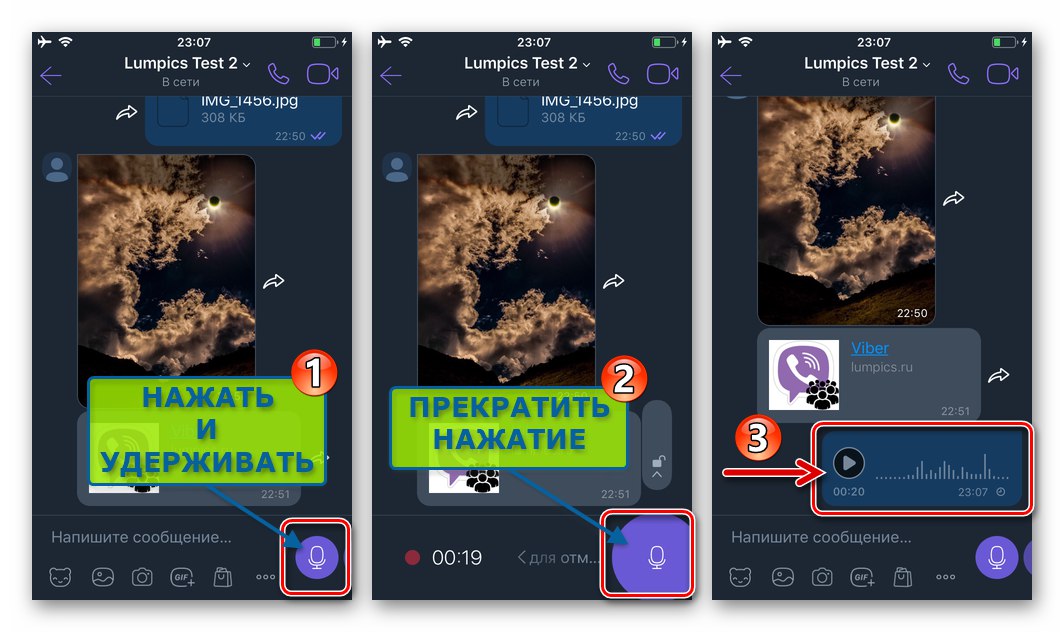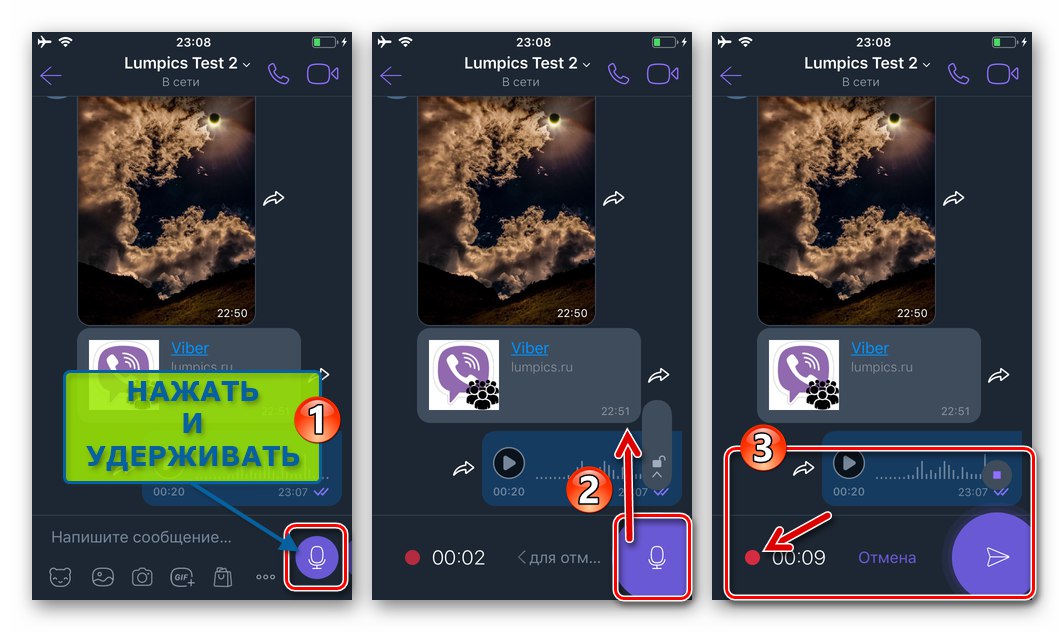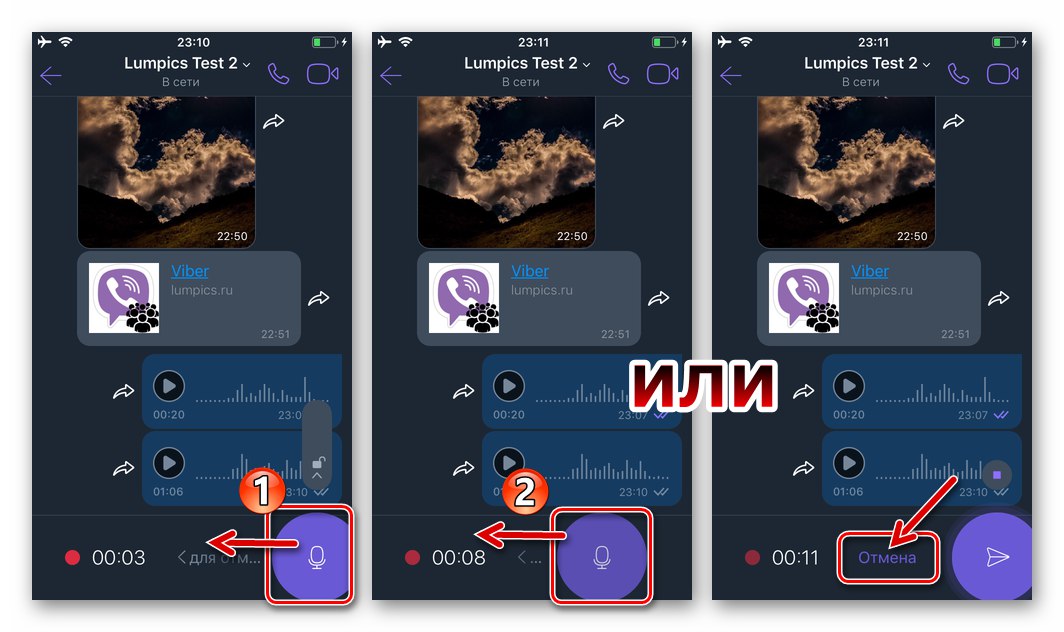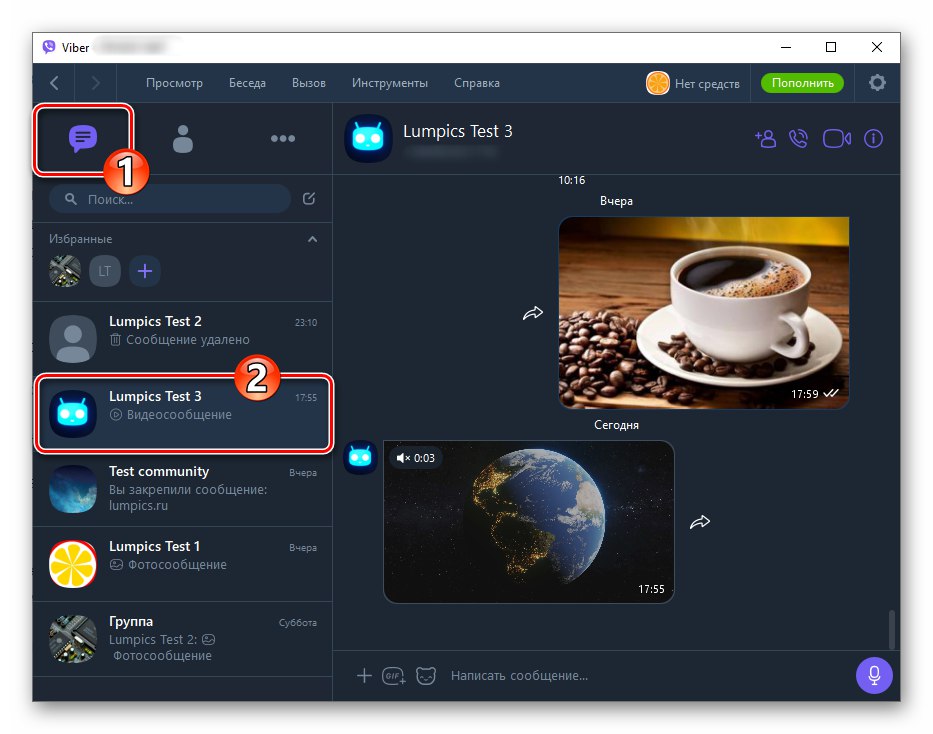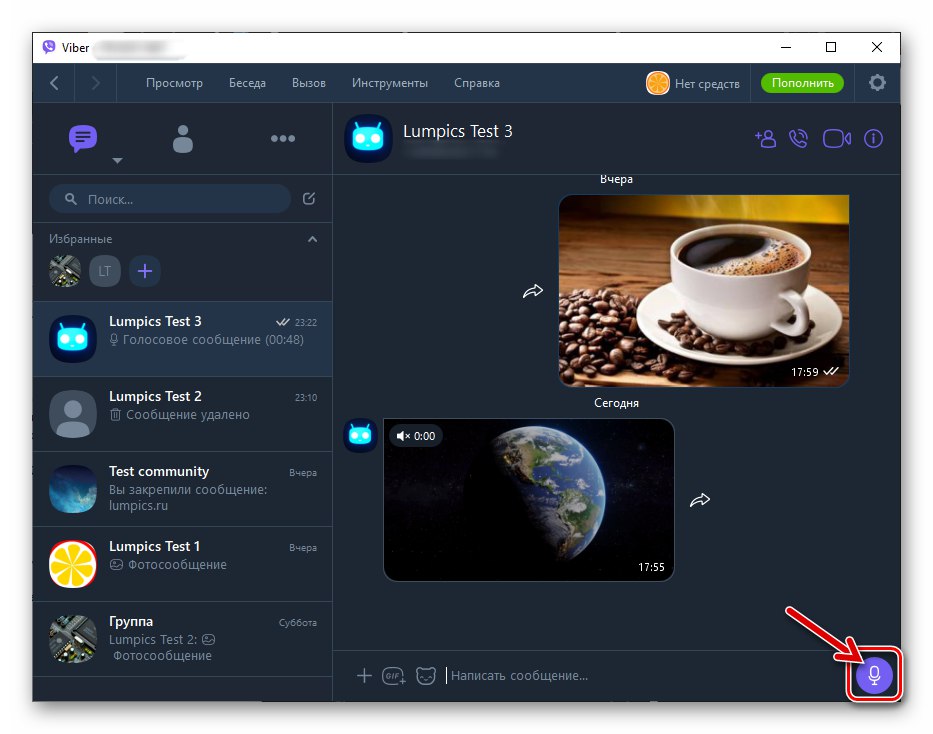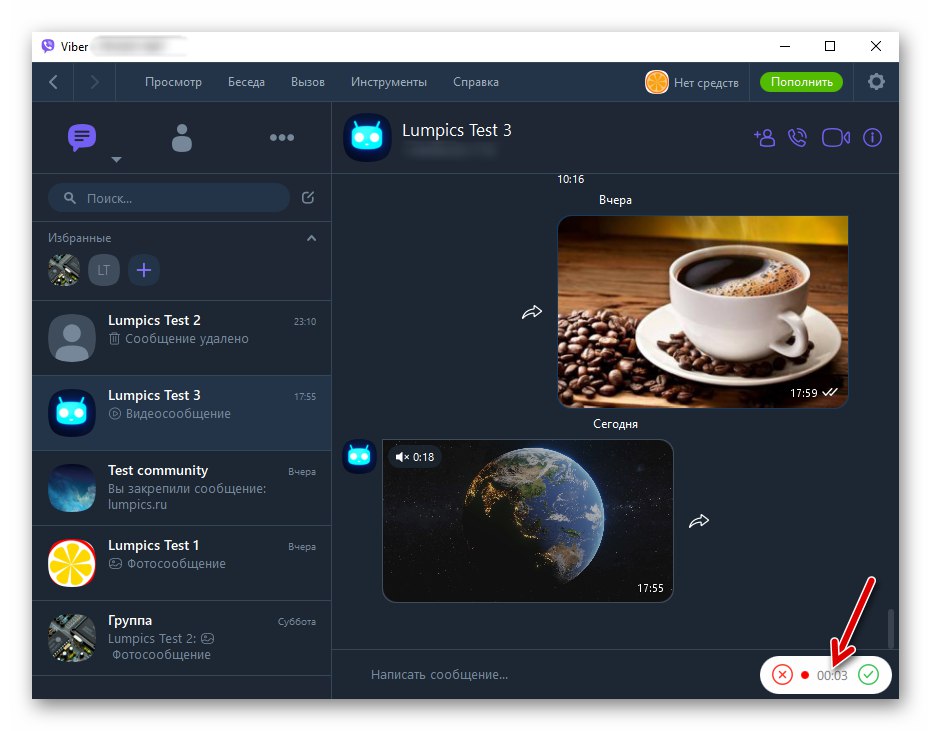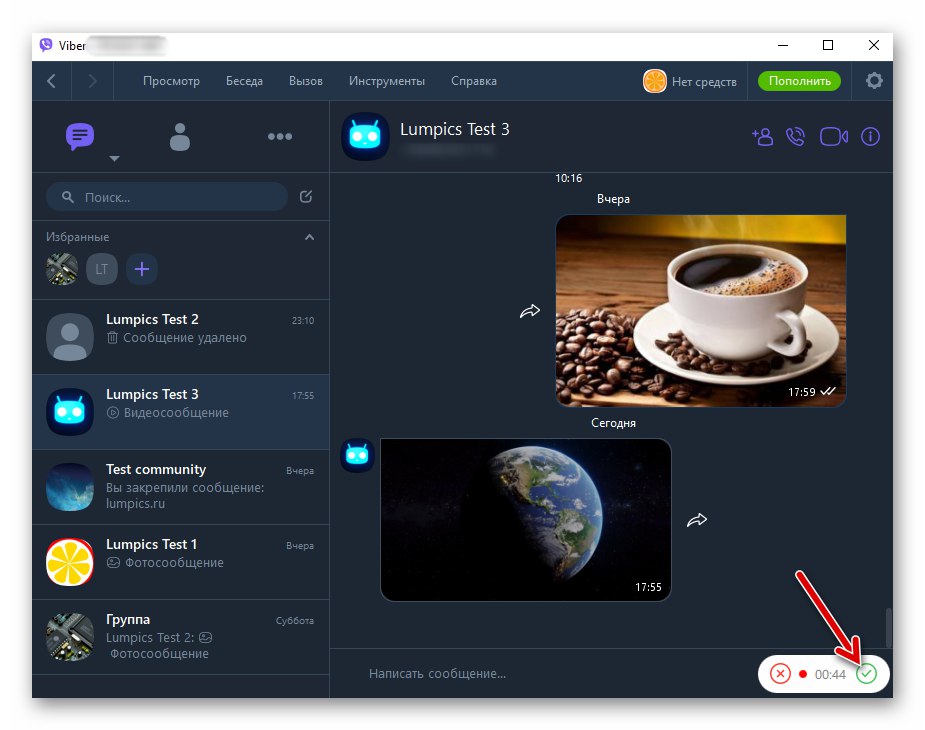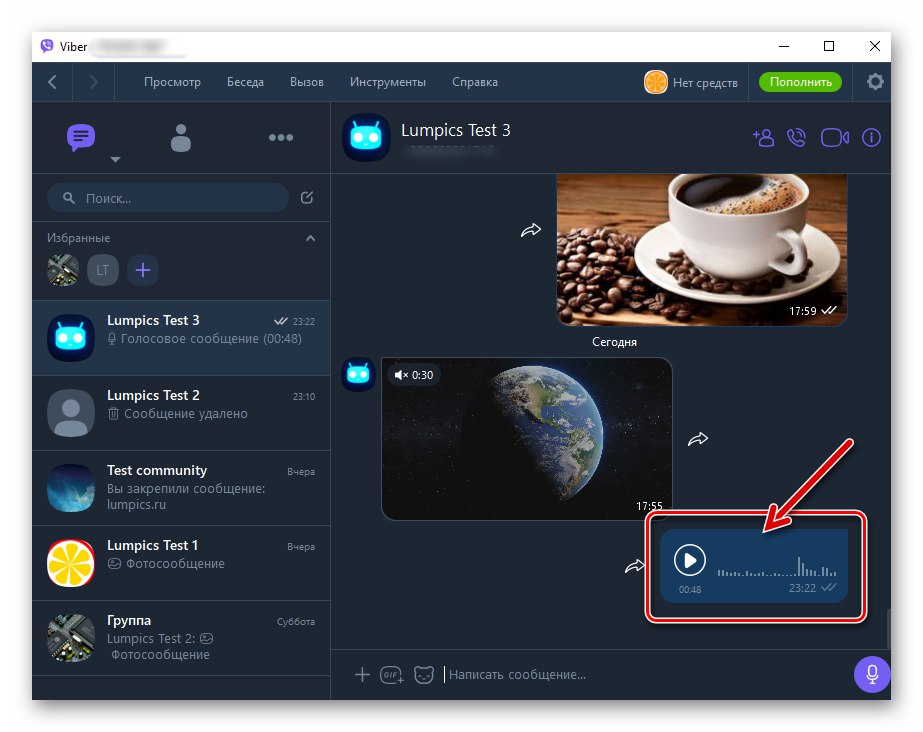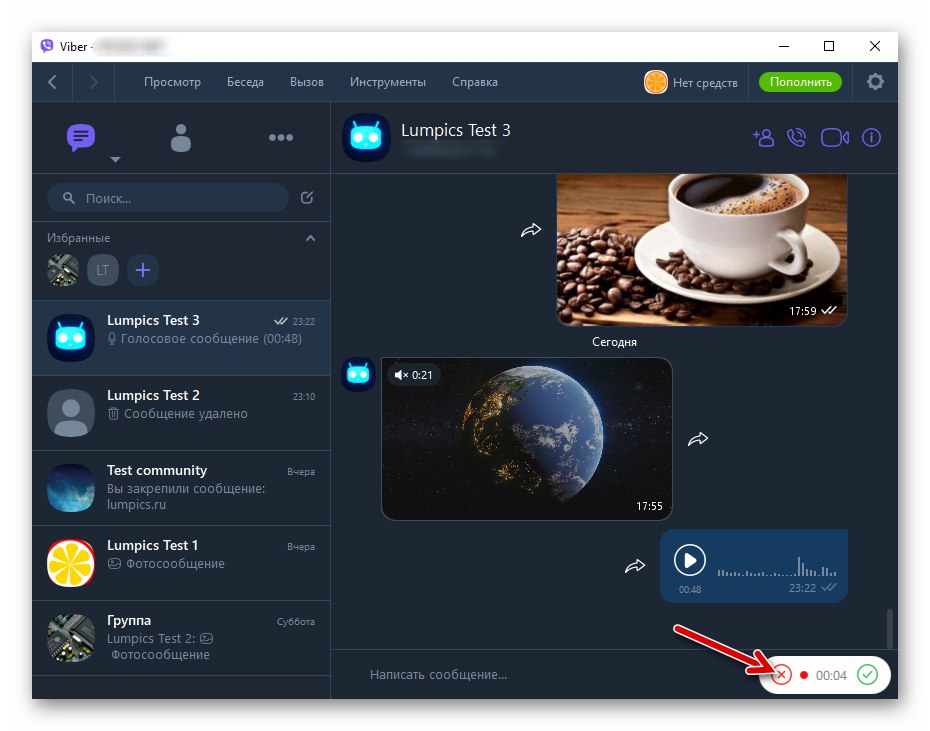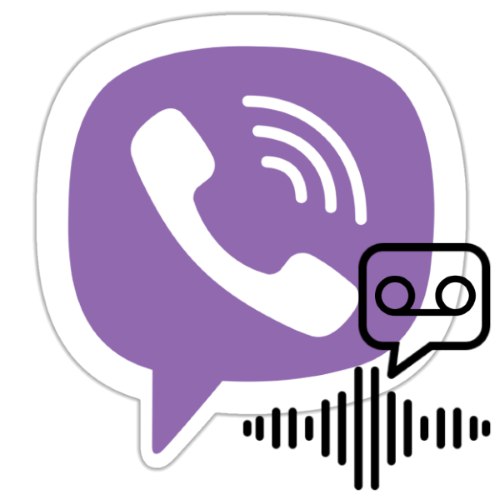
Під час обміну інформацією через Viber часто простіше і ефективніше замість текстового передати співрозмовнику голосове повідомлення. Розглянемо реалізацію цієї можливості в додатках месенджера для Android, iOS і Windows.
Як створити і відправити голосове повідомлення в Viber
Використання даної далі функції є у всіх трьох версіях месенджера, тобто може здійснюватися з Android-девайса, iPhone і комп'ютера або ноутбука. Єдине обмеження, з яким може зіткнутися створює голосове повідомлення в Viber користувач - тривалість окремої аудіозаписи, яка не може перевищувати 15 хвилин.
Android
В Вайбер для Андроїд голосові повідомлення створюються і відправляються шляхом виконання наступних простих кроків.
- Запустіть месенджер і перейдіть в діалог, груповий чат або співтовариство, куди буде передана запис вашого голосу в результаті проведеної операції.
![Viber для Android перехід в чат з одержувачем голосового повідомлення]()
- Біля пустого поля введення текстового повідомлення розташована кнопка запису відеоповідомлення (стилізована під «Play»), Коротким натисканням «замініть» її на «Мікрофон».
![Viber для Android виклик кнопки Мікрофон для запису голосового повідомлення]()
- Далі у вас є два варіанти дій, застосуєте один з них в залежності від ситуації:
- Натисніть і утримуйте «Мікрофон» - це ініціює запис вашого голосу, яка буде зупинена в момент, коли ви припините вплив на кнопку. Голосове повідомлення в цьому випадку відправитися в чат автоматично по завершенні свого створення.
![Viber для Android запис голосового повідомлення, відправка після завершення фіксації голосу]()
- Натисніть кнопку початку запису аудіо. Не відпускаючи, потягніть її вгору на зображення замка і потім припиніть вплив. У цьому варіанті фіксація звуку триватиме до моменту поки ви її не зупините, тапнув «Стоп» або "Надіслати".
![Viber для Android можна записувати голосові повідомлення без необхідності утримувати кнопку Мікрофон]()
Якщо ви виберете для зупинки процесу запису звуку кнопку «Stop», Отримаєте можливість прослухати голосове повідомлення перед відправкою. Для цього торкніться отобразившейся кнопки «Play», А переконавшись в коректності створеного послання, натисніть "Надіслати".
![Viber для Android прослуховування голосового повідомлення перед відправкою]()
Або ж тапніте по значку "Сміттєвий бак", Що зітре некоректне аудіоповідомлення без відправки.
![Viber для Android видалення голосового повідомлення в процесі або після прослуховування до відправки]()
- Натисніть і утримуйте «Мікрофон» - це ініціює запис вашого голосу, яка буде зупинена в момент, коли ви припините вплив на кнопку. Голосове повідомлення в цьому випадку відправитися в чат автоматично по завершенні свого створення.
- У ситуації, коли під час запису голосового повідомлення ви передумали відправляти його, операцію можна скасувати. Для цього посуньте утримує кнопку «Мікрофон» палець вліво або натисніть "Відміна", Якщо обраний другий із запропонованих в попередньому пункті інструкції варіант дій по створенню аудіозаписи.
![Viber для Android скасування створення і відправки голосового повідомлення в процесі запису]()
Передані помилково або некоректні голосові повідомлення ви можете видалити з власного месенджера і стерти в чаті у співрозмовників точно таким же чином, як і звичайні текстові або мультимедійні послання.
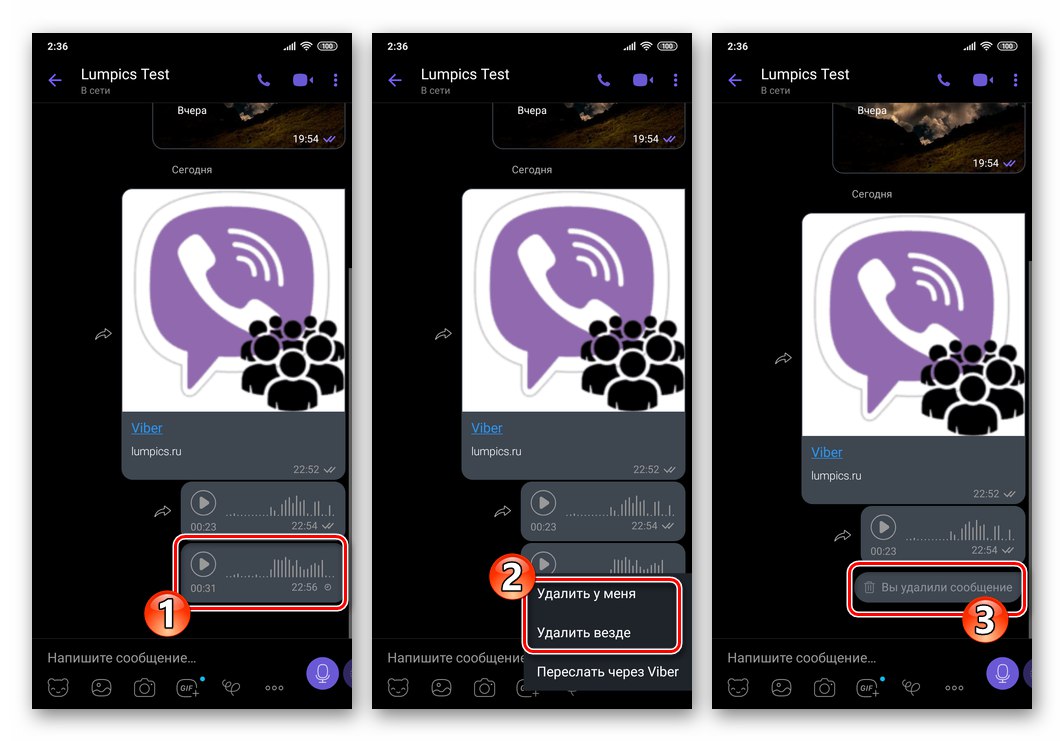
Докладніше: Як видалити повідомлення з чату Viber для Android у себе і співрозмовника
iOS
З iPhone ви можете вирішити задачу з заголовка статті дуже просто і швидко, а процес створення і відправки голосових повідомлень через Вайбер для Агіос практично не відрізняється від такого на Андроїд.
- Відкрийте Viber і перейдіть в чат або групу з одержувачем (ями) записи вашого голосу.
![Viber для iPhone перехід в чат з одержувачем голосового повідомлення]()
- Тапніте по круглій кнопці праворуч в області «Напишіть повідомлення ...», Що призведе до її придбання конкретної «Мікрофон».
![Viber для iPhone виклик кнопки Мікрофон для запису голосового повідомлення]()
- Далі дії двухваріантние:
- Якщо ви чітко знаєте про що хочете розповісти своїм співрозмовникам - натисніть на «Мікрофон» і, утримуючи його, говорите. Зупинка запису і її відправка в чат будуть здійснені одразу ж після припинення впливу на кнопку.
![Viber для iPhone запис і автоматична відправка голосового повідомлення]()
- У ситуації, коли ви плануєте прослухати голосове повідомлення перед відправкою і / або надиктувати потрібно багато інформації, а тримати при цьому кнопку на екрані iPhone, утримуючи незручно, після активації запису посуньте елемент «Мікрофон» вгору на зображення замка. Після того як ви відпустите кнопку, фіксація голосу буде продовжена.
![Viber для iPhone запис голосового повідомлення без утримування кнопки Мікрофон]()
Щоб завершити створення голосового повідомлення, натисніть «Stop» або "Надіслати". У першому випадку ви зможете прослухати послання і тільки потім передати його співрозмовника або видалити (кнопка "Сміттєвий бак"), А в другому аудіозапис відправиться в чат відразу ж, без перевірки коректності.
![Viber для iPhone прослуховування голосового повідомлення перед відправкою співрозмовнику]()
- Якщо ви чітко знаєте про що хочете розповісти своїм співрозмовникам - натисніть на «Мікрофон» і, утримуючи його, говорите. Зупинка запису і її відправка в чат будуть здійснені одразу ж після припинення впливу на кнопку.
- Для видалення запису до моменту завершення її створення: в процесі утримування кнопки «Мікрофон» посуньте її вліво. або тапніте "Відміна" під час запису, якщо використовується другий з описаних вище метод роботи c розглянутої функцією месенджера Viber.
![Viber для iPhone скасування створення і відправки голосового повідомлення в процесі запису]()
Якщо відправка голосового послання здійснена помилково, ви можете стерти його з чату, причому не тільки у себе, а й у одержувача. Маніпуляція, що припускає видалення аудіозаписи з листування, нічим не відрізняється від знищення будь-якого іншого повідомлення в чаті Viber.
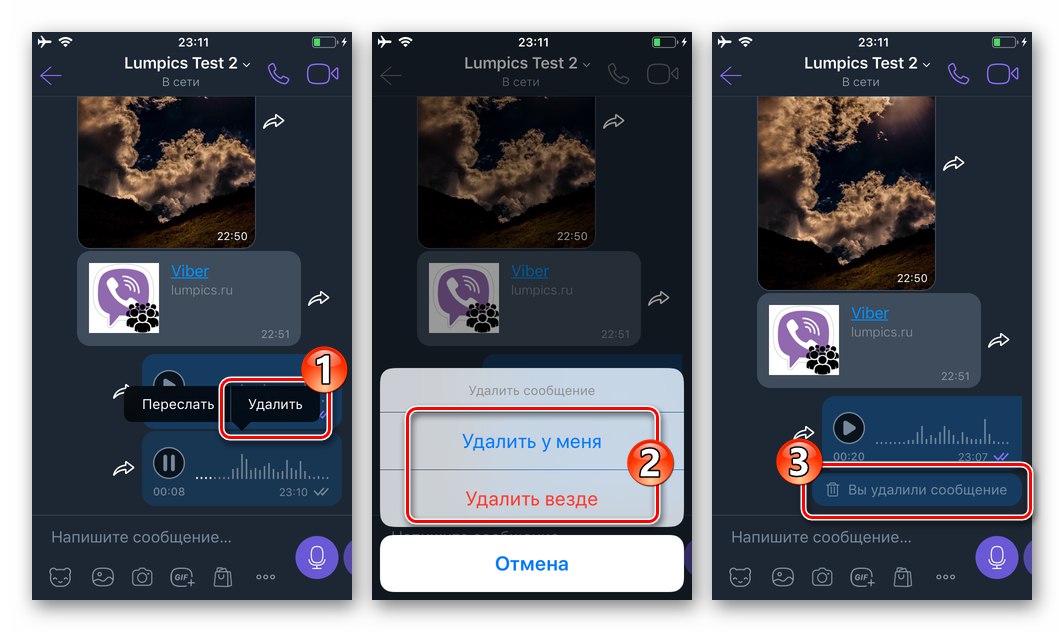
Докладніше: Як видалити повідомлення з листування в Viber для iOS у себе і співрозмовника
Windows
В Вайбере для Windows, Встановленому на оснащеному мікрофоном комп'ютері / ноутбуці, як і в мобільних варіантах додатки створення і відправка голосових повідомлень не потребують виконання складних інструкцій, але врахуйте, що в деськтопной версії месенджера прослухати послання перед відправкою не вийде.
- У додатку Viber PC відкрийте чат, групу або співтовариство, куди адресується голосове повідомлення.
![Viber для Windows запуск месенджера, перехід в чат для відправки голосового повідомлення]()
- Клацніть по кнопці «Мікрофон» праворуч від поля введення текстового послання.
![Viber для Windows Кнопка Мікрофон для запису голосового повідомлення]()
- продиктуйте повідомлення
![Viber для Windows процес запису голосового повідомлення]()
і потім клацніть по зеленій галочці,
![Viber для Windows зупинка запису голосового повідомлення та одночасно його відправка в чат]()
що призведе до миттєвої відправки створеної аудіозаписи в чат.
![Viber для Windows голосове повідомлення надіслано співрозмовнику]()
- Якщо в процесі запису ви передумали відправляти послання, клікніть по хрестику біля таймера - зафіксований звук буде знищений.
![Viber для Windows зупинка запису голосового повідомлення та його видалення без відправки]()
Помилково відправлені або опинилися некоректними голосові повідомлення ви можете видалити з листування в своєму мессенджере і у співрозмовника, діючи точно таким же чином, як у випадку з текстовими та мультимедійними посланнями.
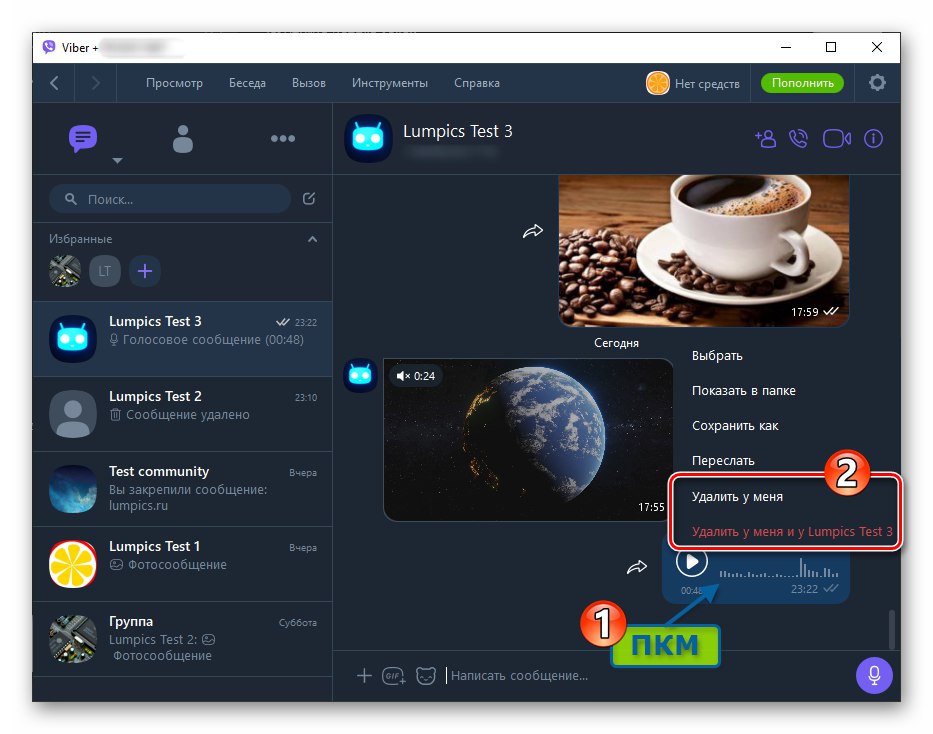
Докладніше: Як видалити відправлене повідомлення в Viber для ПК у себе і співрозмовника
висновок
На цьому наша стаття про практичне застосування хай не унікальною, але, безумовно, затребуваною користувачами Viber функції «Голосові повідомлення» завершується. Сподіваємося, отримані знання дозволять вам розширити модель використання мессенджера і підвищити ефективність його експлуатації.